- Прекъсване на връзката с интернет
- Разберете броя на свързаните устройства
- Използвайте програма за наблюдение на домашната мрежа
Помогнете на развитието на сайта, споделяйки статията с приятели!
Ако скоростта на вашата безжична интернет връзка е спаднала рязко и уеб страниците са започнали да се зареждат по-бавно, съседите, които крадат Wi-Fi може да са възможни виновници. За щастие можете да ги изчислите и деактивирате за няколко минути.
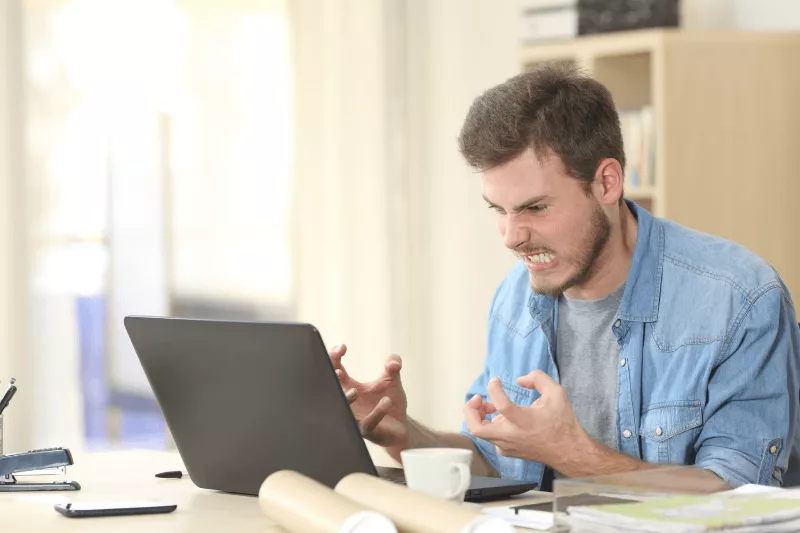
Прекъсване на връзката с интернет
Това е прост метод за откриване на неоторизирана връзка, който е достъпен дори за неопитен потребител. Всичко, което е необходимо, е внимателно да проучите външния вид на рутера и да запомните светлините, които мигат на корпуса му в момента. След това изключете достъпа до безжичната мрежа на всички устройства (или изключете захранването на самите устройства) и прегледайте отново корпуса на рутера:
- ако няма незаконни връзки, тогава само една светлина ще мига върху него. Това означава, че устройството получава сигнал, но не го разпространява;
- ако два сигнала са включени, значи някой друг използва домашната WI-FI мрежа и устройството му остава свързано.
Недостатъкът на този метод е, че може да бъде трудно да деактивирате всички джаджи, използващи интернет за първи път. Таблет, скрит от дете или „умни“ домакински уреди, могат да бъдат сбъркани с „потенциален враг“.
Разберете броя на свързаните устройства
Много интернет потребители никога не влизат в административната конзола на рутера, особено ако не са настроили сами първоначалната връзка. Всъщност тази операция е абсолютно безопасна по отношение на безопасността на настройките и ви позволява да идентифицирате крадеца със 100% сигурност, без да прекъсвате домашната мрежа.
За да влезете в административната конзола, въведете IP адреса на рутера в адресната лента на всеки браузър. Стандартната опция е 192.168.1. Може да е била променена от потребителя по-рано, така че в случай на неуспешни опити трябва сами да запомните новия адрес или да го намерите с помощта на командния ред (за да извикате Win + R за Windows), като напишете "CMD" . След това въведете думата „ipconfig“ в текстовото поле и намерете реда „шлюз по подразбиране“ в списъка, който се показва. Това ще бъде променения IP адрес на рутера.
Изчакайте страницата да се зареди напълно, след което въведете вашето потребителско име и парола, за да влезете. По подразбиране те са стандартни за всички рутери: admin/admin или admin/password. В някои случаи редовете може да са празни. Ако тези данни са били променени при създаването на връзката, тогава трябва да бъдат посочени нови стойности.
Следващите стъпки може да варират в зависимост от интерфейса, зададен от производителя на рутера. Тяхната същност се свежда до намирането на раздел, в който са изброени всички свързани устройства.Като правило тя намира в раздела "Клиенти" . Списъкът трябва да се проучи и да се намери допълнителен потребител. Например, ако в него присъства "Компютърът на Миша" и няма никой с това име, тогава това е крадец.
Много е лесно да прекратите подобно неоторизирано използване на мрежата - просто сменете паролата, за да се свържете с Wi-Fi мрежата. За надеждност се препоръчва да промените данните за влизане в конзолата.
Използвайте програма за наблюдение на домашната мрежа

По-удобно е редовно да проверявате състоянието на мрежата и да търсите неоторизирани връзки с помощта на специални програми. Популярен и безплатен софтуер за наблюдение на мрежа.
Акрилен WiFi дом
Проектиран за Windows OS. Предимството му е в детайлността на безжичните връзки и вариативността на предоставяне на информация (под формата на графики, диаграми).
Използвайки Acrylic WiFi Home, можете да наблюдавате състоянието на мрежата в реално време, да правите заявки за откриване на Wi-Fi мрежи и да получавате цялата информация за тях (ниво на защита, парола, тип връзка).
AirScout Live
Работи на устройства с Android. Тази помощна програма ще превърне всеки смартфон или таблет в многофункционален мрежов анализатор. От седемте режима на работа, четири са достъпни абсолютно безплатно.
С AirScout Live можете да определите всички характеристики на точките за достъп, да идентифицирате източника на смущения и да определите броя на връзките към всеки рутер. Уникална функция на програмата е да правите снимки на Wi-Fi мрежата на закрито и да ги запазвате на вашия твърд диск.
Безжична диагностика
Достъпно за всички потребители на macOS. Тази програма е усъвършенствана версия на мрежовия скенер, която ви позволява не само да откривате неоторизирани връзки, но и да решавате други проблеми с връзката.
Има няколко раздела в Wireless Diagnostics: Scan - предоставя данни за открити безжични връзки, Info - показва информация за текущата връзка, Logs - конфигурира диагностични протоколи за безжични връзки, Performance - показва графики на качеството на сигнала, смущенията и скорост на трансфер на данни, Sniffer - позволява ви да улавяте необработени пакети, за да ги експортирате към анализатор на трета страна.